Cara Meningkatkan Keamanan Pada Perangkat Apple Anda
Bermacam Macam / / February 11, 2022
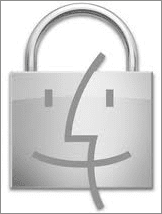
Salah satu keuntungan terbesar menjadi pemilik perangkat Apple adalah seberapa aman perangkat tersebut. Namun, terlepas dari insiden masalah keamanan yang rendah pada perangkat Apple, selalu ada tindakan pencegahan tambahan yang dapat kami ambil untuk melindungi informasi yang kami miliki tentang perangkat tersebut.
Berikut adalah beberapa tips tentang cara melakukan hal itu.
Hindari Aplikasi dan Perangkat Jailbroken
Di Perangkat iOS Anda
Jika Anda menyukai perangkat iOS Anda dan menginginkannya menjadi perangkat utama Anda, maka Anda pasti pernah mendengar tentang Jailbreak. Melakukan jailbreak pada perangkat iOS Anda memungkinkan Anda untuk menginstal dan menjalankan aplikasi yang tidak disetujui oleh Apple dan yang dalam beberapa kasus membawa fungsionalitas yang tidak dapat dilakukan oleh perangkat iOS secara default.
Masalah besar dari segi keamanan dengan jailbreaking perangkat iOS Anda, adalah jika Anda tidak melakukannya paham teknologi, Anda berisiko memasang aplikasi tidak sah yang mungkin memperoleh informasi sensitif tanpa Anda izin.
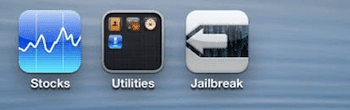
Di Mac Anda
Dalam kasus Mac Anda, untuk melindunginya sebaik mungkin terhadap aplikasi pihak ketiga yang mungkin berisi virus atau malware (sangat jarang terjadi di Mac, tetapi mungkin saja), buka Preferensi panel dan pada Umum tab, di bawah Izinkan aplikasi diunduh dari:, klik salah satu Mac App Store dan pengembang yang teridentifikasi atau Toko Aplikasi Mac.

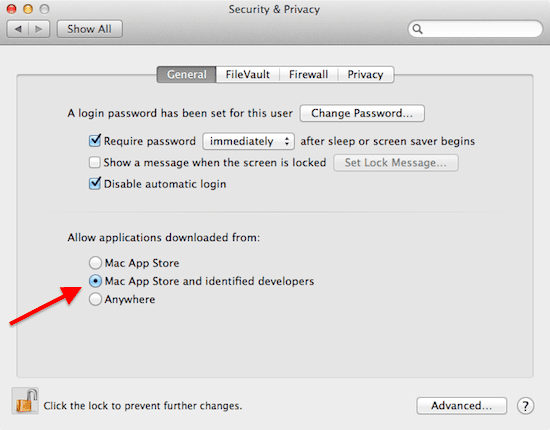
Ini akan membatasi jumlah sumber tempat Anda dapat mengunduh aplikasi pihak ketiga hanya dari sumber yang telah diberi izin dari Apple itu sendiri.
Kunci Akses ke Perangkat Anda Dengan Kata Sandi
Di Perangkat iOS Anda
Di entri masa lalu, kami telah menunjukkan kepada Anda cara mengatur kode sandi untuk perangkat iOS Anda. Namun, bahkan jika Anda memiliki kode sandi yang disetel di perangkat Anda, pastikan kode itu diaktifkan segera setelah Anda mengalihkan layar ke mode tidur, alih-alih, katakanlah, 1 jam setelah itu.
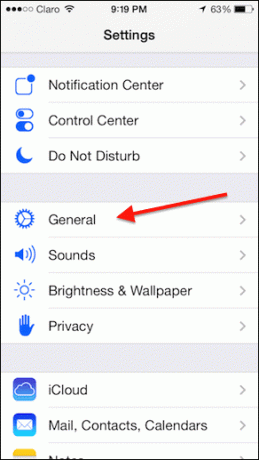
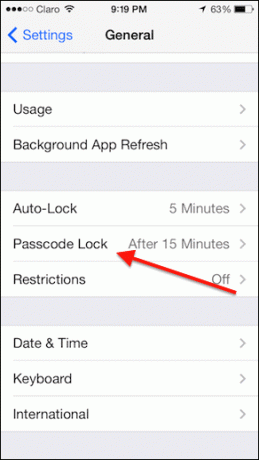

Dan saat Anda melakukannya, Anda juga dapat mengubah kode sandi untuk kata sandi, yang akan membuat perangkat iOS Anda jauh lebih aman.

Di Mac Anda
Dengan cara yang sama, pastikan untuk mengatur Mac Anda sehingga memerlukan kata sandi untuk membuka kunci tepat setelah layar beralih ke mode tidur. Anda dapat melakukannya dengan menuju ke Preferensi Sistem > Keamanan & Privasi. Di sana, di bawah Umum tab pada Butuh pasword.. bidang, pilih langsung.
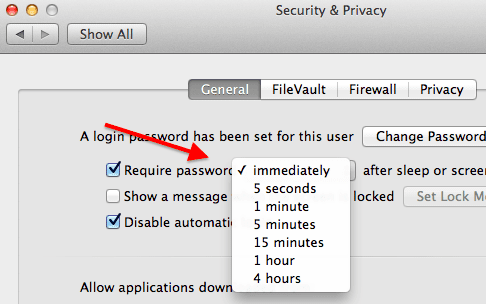
Aktifkan FileVault untuk Macintosh HD Anda
FileVault mungkin adalah salah satu fitur yang paling tidak dikenal, tetapi paling bermanfaat yang dikemas dengan setiap Mac. Apa yang dilakukannya adalah untuk mengenkripsi semua data Anda disimpan di hard drive Mac Anda menggunakan algoritme enkripsi canggih, sehingga tidak memungkinkan untuk diakses oleh siapa pun yang mungkin mendapatkan akses ke Mac Anda melalui perangkat lunak berbahaya dan alat serupa.
Untuk mengaktifkan FileVault, buka Preferensi Sistem > Keamanan & Privasi. Di sana, cari FileVault tab dan klik pada Aktifkan FileVault tombol.

Catatan penting: Saat Anda mengaktifkan FileVault, Anda akan diberikan kunci pemulihan jika Anda lupa kata sandi Anda. Jika Anda lupa kunci pemulihan dan kata sandi Anda, maka semua tanggal di Mac Anda akan hilang.
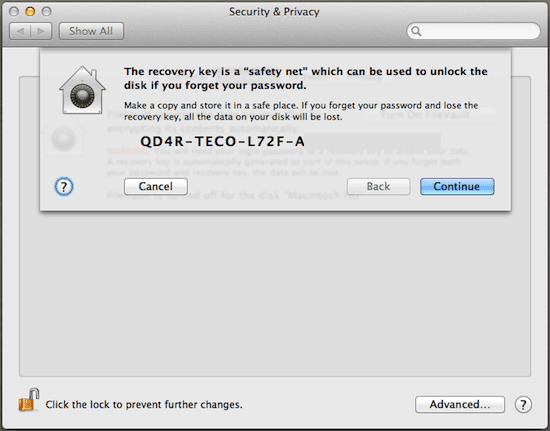
Dan jangan tinggal hanya dengan tips ini. Jelajahi di sekitar situs dan Anda akan menemukan masih banyak artikel lainnya yang menunjukkan cara melindungi informasi dan perangkat Anda dari potensi ancaman keamanan. Penelusuran yang aman!
Terakhir diperbarui pada 03 Februari 2022
Artikel di atas mungkin berisi tautan afiliasi yang membantu mendukung Guiding Tech. Namun, itu tidak mempengaruhi integritas editorial kami. Konten tetap tidak bias dan otentik.
TAHUKAH KAMU
IPhone 5s adalah salah satu ponsel Apple paling populer, dengan lebih dari 70 juta unit terjual sejak 2013.



